Qu'est-ce que le format audio de l'iTunes Store et comment jouer ?
iTunes est une application populaire parmi les utilisateurs, en particulier lorsqu'il s'agit de diffuser et d'organiser de la musique. C'est l'un des plus utilisés car il prend en charge de nombreux formats audio. Pour les nommer, vous pouvez lire des fichiers AAC, MP3, FLAC et ALAC. Certains d'entre vous ne connaissent peut-être que le format MP3, alors qu'ils connaissent peut-être AAC.
Dans cet article, la différence entre ces formats, y compris les avantages et les inconvénients, sera discutée. Vous apprendrez également à utiliser Format audio de la boutique iTunes, quelles sont les choses que vous pouvez faire avec et cela vous donnerait-il une meilleure qualité sonore que celles mentionnées précédemment.
Guide des matières Partie 1. Quel est le format de l'audio acheté sur iTunes Store ?Partie 2. Autres formats pris en charge dans iTunesPartie 3. La meilleure façon de diffuser iTunes et Apple Music avec n'importe quel formatPartie 4. Conclusion
Partie 1. Quel est le format de l'audio acheté sur iTunes Store ?
Comme abordé, iTunes peut lire plusieurs formats de fichiers audio. Chaque piste trouvée dans l'iTunes Store est compressée dans le but de réduire l'espace qu'elle consommera lorsqu'elle sera enregistrée sur votre appareil. Cependant, la conséquence de la réduction de la taille d'origine en une taille plus petite peut entraîner une diminution de la qualité audio. Une bonne illustration pour le comprendre plus facilement est le format MP3. En dehors de cela, le format AAC, qui est le format audio par défaut de l'iTunes Store, peut également servir de bon exemple. Ceci est en fait conçu pour être l'équivalent du MP3, mais dans certains cas, on pense qu'il a un débit binaire plus élevé.
Chaque fichier que vous achetez sur l'iTunes Store est encodé au format AAC. C'est en fait le meilleur format audio d'iTunes, non seulement en raison de sa qualité et de sa taille, mais aussi pour sa compatibilité avec plusieurs lecteurs de musique en particulier les appareils Apple. Une fois enregistré sur votre appareil, il ne consommera qu'un espace inférieur à 1 Mo pour chaque minute de musique. En plus d'AAC, vous pouvez également explorer les formats Apple Lossless, AIFF et WAV. Les deux derniers formats mentionnés sont différents dans AAC en ce qu'ils ne sont pas des fichiers compressés et ont une taille de fichier plus grande. Cela signifie que ces types de fichiers occuperont un espace beaucoup plus important sur votre stockage. Mais du côté le plus brillant, ils vous permettront sûrement de diffuser la meilleure qualité audio.
Partie 2. Autres formats pris en charge dans iTunes
Basé sur la taille et la qualité, AAC est définitivement le meilleur format audio de l'iTunes Store. Mais encore, iTunes laisse ses utilisateurs choisir le format audio qu'ils souhaitent avoir. En allant dans la fenêtre Préférences, vous pourrez voir les options complètes. Chaque encodeur de format est défini ci-dessous. Prenez note des caractéristiques de chacun et de la façon dont un format diffère de l'autre.
Encodeur AAC
AAC n'est pas un produit au format réel d'Apple. Si vous connaissez bien la norme MP4, AAC en fait partie et il peut être utilisé par n'importe quel logiciel à l'exception d'Apple Music ou du format audio de l'iTunes Store. Depuis la sortie de l'AAC, beaucoup de progrès et d'améliorations ont été réalisés. Au début, les appareils qui peuvent y accéder ne sont qu'en nombre limité, mais au fil du temps, de plus en plus d'appareils s'habituent à ce format, y compris les lecteurs portables et même les haut-parleurs que vous avez chez vous.

Encodeur sans perte Apple
Apple Lossless est le format créé par Apple. Ceci est conçu pour être sans perte dès le départ dans lequel l'espace total que son fichier peut consommer n'est que petit tout en étant capable de conserver les données musicales liées au fichier. Si vous avez des pistes ou des albums enregistrés sur un disque, vous pouvez essayer de convertir son format initial en Apple Lossless. Après avoir enregistré la version extraite, vérifiez l'espace total consommé et vous remarquerez que seulement 250 à 400 Mo d'espace ont été utilisés. Pour être plus précis, c'est au plus 7 Mo par minute seulement. Mais bien sûr, cela dépendra toujours du type de musique enregistré.

Selon Apple, l'audio sans perte sur Apple Music peut être écouté sur iPhone, iPad, Mac et Apple TV. Apple Music pour Android prend également en charge Apple Lossless Audio. Mais gardez à l'esprit qu'Apple Music manquera de Dolby Atmos et Audio spatial prise en charge sur Android. En raison des limitations du Bluetooth (codec AAC), de la conversion analogique-numérique et du codec Apple Lossless Audio, les AirPods, AirPods Pro et AirPods Max ne peuvent pas diffuser en 48 kHz Lossless ou 192 kHz Hi-Res lossless audio.
Encoder MP3
Outre le format audio par défaut de l'iTunes Store, les MP3 peuvent également être lus sur la plate-forme. Parmi tous les formats audio publiés pour la musique, le MP3 est sûrement le plus populaire, chacun d'entre nous le connaissant définitivement. Une autre raison de sa popularité est que presque tous les appareils peuvent accéder à ce format. En matière de compatibilité, le MP3 est totalement au top.
Encodeur AIFF
L'un des avantages du format audio AIFF concerne les données brutes accessibles même sur les ordinateurs utilisés. Le seul inconvénient de ce format concerne la consommation d'espace de stockage. Chaque fichier publié dans un tel format prendra jusqu'à 600 à 700 Mo. Si vous faites le calcul, pour chaque minute économisée, un espace de 10 Mo est consommé. Cela est principalement dû au fait que les fichiers AIFF ne sont pas compressés. Du côté le plus brillant, la qualité audio est vraiment bonne.
Encodeur WAV
Les fichiers audio extraits en WAV sont également des fichiers non compressés et prendront beaucoup plus d'espace que les autres.
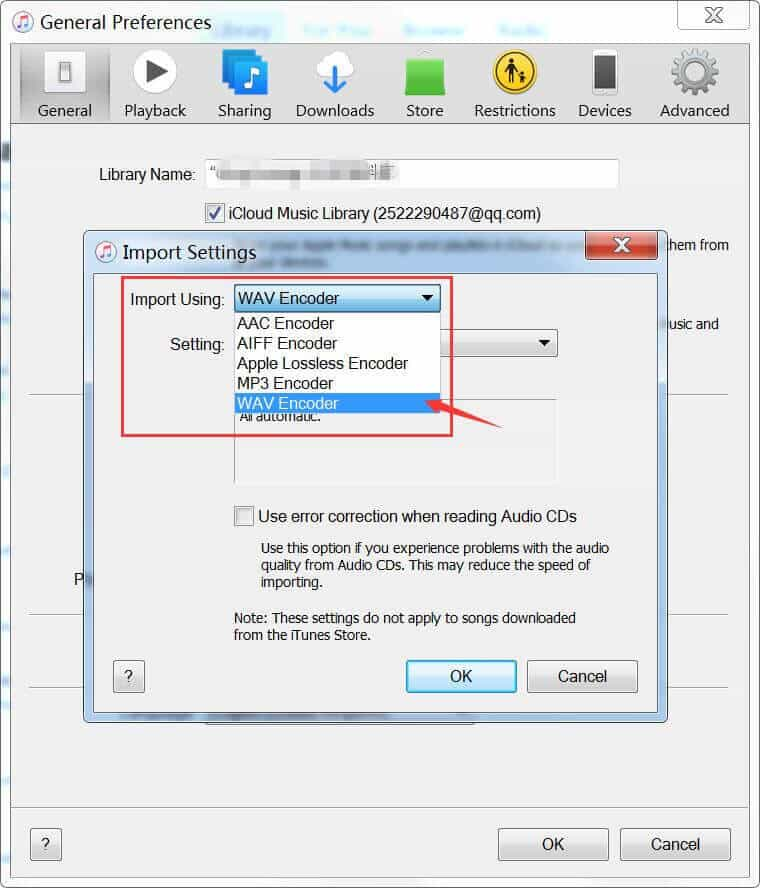
Partie 3. La meilleure façon de diffuser iTunes et Apple Music avec n'importe quel format
Vous trouverez ci-dessus tous les formats audio que vous pouvez avoir via l'application iTunes en plus du format audio par défaut de l'iTunes Store. Tous ces formats peuvent être enregistrés sur votre appareil sans avoir de problèmes pour les lire sur n'importe quel appareil de votre choix. Ceci n'est possible que si vous utilisez Convertisseur de musique Apple Music d'AMusicSoft app.
Les fichiers iTunes et Apple Music étant tous deux protégés par DRM, il est impossible de les posséder comme étant les vôtres. Mais comme AMusicSoft Apple Music Converter est très capable de Suppression d'iTunes DRM, les conserver sera désormais réalisable car la conversion et le téléchargement peuvent également être effectués. En utilisant AMusicSoft, vous n'aurez à consacrer que quelques minutes de votre temps jusqu'à ce que le travail soit terminé. Cela est dû à la vitesse de travail 16 fois plus rapide dont il dispose. Même avec la vitesse rapide, il est toujours capable de fonctionner avec la meilleure qualité audio.
En plus de cela, vous devriez également saluer l'interface utilisateur d'AMusicSoft que chaque débutant trouvera sûrement très pratique à utiliser. Les formats de sortie qu'il peut produire incluent MP3, WAV, FLAC, AAC, AC3 et M4A.
Cela vous aidera également à diffuser des chansons sur n'importe quel appareil, même sans abonnement. Lorsque vous utilisez l'application Apple Music ou iTunes, vous pouvez rencontrer des problèmes de lecture qui peuvent être très ennuyeux. Peut-être le L'application iTunes ne parvient pas à démarrer correctement. Dans certains cas, iTunes supprime les pochettes d'album ou Apple Music joue automatiquement. Pour résoudre les problèmes courants sur iTunes ou Apple Music, vous devrez transférer de la musique vers d'autres lecteurs pour une lecture fluide.
Voici la procédure à suivre pour télécharger des chansons Apple Music dans n'importe quel format.
- Téléchargez AMusicSoft et lancez-le sur votre ordinateur.
Téléchargement gratuit Téléchargement gratuit
- Après cela, commencez à télécharger les fichiers musicaux en cochant la case à côté de chaque titre de chanson pour indiquer qu'il a été sélectionné pour le téléchargement.

- Ensuite, choisissez le format de sortie et décidez également des paramètres de sortie.

- Sélectionnez ensuite le bouton Convertir qui est placé dans la partie inférieure droite de votre écran.

- Enfin, cliquez sur le menu Terminé pour voir tous les fichiers musicaux téléchargés.
Partie 4. Conclusion
Pour terminer rapidement cet article, permettez-moi de passer brièvement en revue les sections incluses dans la discussion ci-dessus. À l'aide de chaque partie, vous avez découvert le format audio de l'iTunes Store, ainsi que les autres formats pris en charge par la plate-forme. Avec toutes les informations partagées ci-dessus, vous avez appris à connaître la différence entre chacun et appris lequel enregistrer et non. D'autre part, vous pouvez enregistrer n'importe quel iTunes et Apple Music que vous aimez à l'aide de Convertisseur de musique Apple Music d'AMusicSoft. Cet outil peut même vous donner plusieurs formats qui sont très bons avec des problèmes de compatibilité.
Les gens LIRE AUSSI
- Guide pour diffuser More Life de Drake sur Apple Music
- Comment sauvegarder vos listes de lecture via Apple CD Burner
- Profitons de la liste des exclusivités Apple Music
- Conseils Apple Music Streaming: Comment lire des médias sur PS4
- Meilleur moyen de réparer : Apple Music sur Roku ne fonctionne pas
- Importation de chansons dans GarageBand - La bonne façon de faire
- Comment réparer la bibliothèque musicale iCloud ne s'allume pas
- Connaître "Devez-vous payer pour Apple Music"
Robert Fabry est un blogueur passionné, un passionné de technologie, et peut-être pourra-t-il vous contaminer en partageant quelques astuces. Il a également une passion pour la musique et a écrit pour AMusicSoft sur ces sujets.